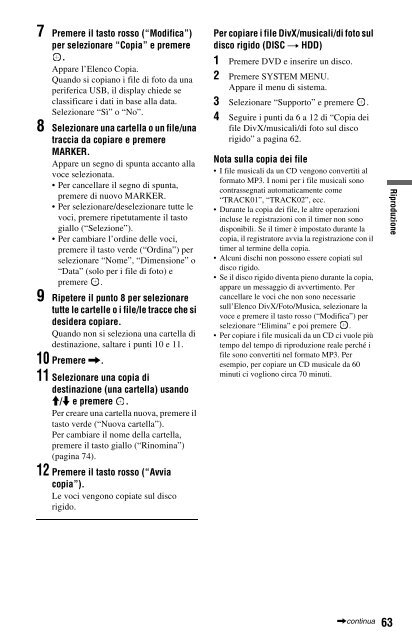Sony RDR-DC200 - RDR-DC200 Consignes d’utilisation Italien
Sony RDR-DC200 - RDR-DC200 Consignes d’utilisation Italien
Sony RDR-DC200 - RDR-DC200 Consignes d’utilisation Italien
Create successful ePaper yourself
Turn your PDF publications into a flip-book with our unique Google optimized e-Paper software.
7 Premere il tasto rosso (“Modifica”)<br />
per selezionare “Copia” e premere<br />
.<br />
Appare l’Elenco Copia.<br />
Quando si copiano i file di foto da una<br />
periferica USB, il display chiede se<br />
classificare i dati in base alla data.<br />
Selezionare “Sì” o “No”.<br />
8 Selezionare una cartella o un file/una<br />
traccia da copiare e premere<br />
MARKER.<br />
Appare un segno di spunta accanto alla<br />
voce selezionata.<br />
• Per cancellare il segno di spunta,<br />
premere di nuovo MARKER.<br />
• Per selezionare/deselezionare tutte le<br />
voci, premere ripetutamente il tasto<br />
giallo (“Selezione”).<br />
• Per cambiare l’ordine delle voci,<br />
premere il tasto verde (“Ordina”) per<br />
selezionare “Nome”, “Dimensione” o<br />
“Data” (solo per i file di foto) e<br />
premere .<br />
9 Ripetere il punto 8 per selezionare<br />
tutte le cartelle o i file/le tracce che si<br />
desidera copiare.<br />
Quando non si seleziona una cartella di<br />
destinazione, saltare i punti 10 e 11.<br />
10 Premere ,.<br />
11 Selezionare una copia di<br />
destinazione (una cartella) usando<br />
M/m e premere .<br />
Per creare una cartella nuova, premere il<br />
tasto verde (“Nuova cartella”).<br />
Per cambiare il nome della cartella,<br />
premere il tasto giallo (“Rinomina”)<br />
(pagina 74).<br />
12 Premere il tasto rosso (“Avvia<br />
copia”).<br />
Le voci vengono copiate sul disco<br />
rigido.<br />
Per copiare i file DivX/musicali/di foto sul<br />
disco rigido (DISC t HDD)<br />
1 Premere DVD e inserire un disco.<br />
2 Premere SYSTEM MENU.<br />
Appare il menu di sistema.<br />
3 Selezionare “Supporto” e premere .<br />
4 Seguire i punti da 6 a 12 di “Copia dei<br />
file DivX/musicali/di foto sul disco<br />
rigido” a pagina 62.<br />
Nota sulla copia dei file<br />
• I file musicali da un CD vengono convertiti al<br />
formato MP3. I nomi per i file musicali sono<br />
contrassegnati automaticamente come<br />
“TRACK01”, “TRACK02”, ecc.<br />
• Durante la copia dei file, le altre operazioni<br />
incluse le registrazioni con il timer non sono<br />
disponibili. Se il timer è impostato durante la<br />
copia, il registratore avvia la registrazione con il<br />
timer al termine della copia.<br />
• Alcuni dischi non possono essere copiati sul<br />
disco rigido.<br />
• Se il disco rigido diventa pieno durante la copia,<br />
appare un messaggio di avvertimento. Per<br />
cancellare le voci che non sono necessarie<br />
sull’Elenco DivX/Foto/Musica, selezionare la<br />
voce e premere il tasto rosso (“Modifica”) per<br />
selezionare “Elimina” e poi premere .<br />
• Per copiare i file musicali da un CD ci vuole più<br />
tempo del tempo di riproduzione reale perché i<br />
file sono convertiti nel formato MP3. Per<br />
esempio, per copiare un CD musicale da 60<br />
minuti ci vogliono circa 70 minuti.<br />
Riproduzione<br />
,continua<br />
63